Для успішного збору інформації від відвідувачів на вашому сайті WordPress важлива добре розроблена форма. Elementor пропонує вам потужні функції, які легко використовувати. Цей посібник крок за кроком покаже вам, як створити привабливу і функціональну форму за допомогою Elementor.
Основні висновки
- Ви можете додавати різні поля введення та опції для збору певної інформації.
- Важливо визначити обов'язкові поля, щоб гарантувати, що важливі дані завжди будуть надані.
- Параметри кастомізації, такі як макет, текст кнопок і сповіщення на електронну пошту, мають вирішальне значення для зручності користувачів.
- Налаштування повідомлень про помилки важливе для того, щоб дати користувачеві зворотній зв'язок, якщо щось не так.
Покрокове керівництво
Щоб створити форму в Elementor, виконайте ці детальні кроки:
1. додайте форму
Запустіть Elementor і додайте віджет форми на свою сторінку. Віджет форми знаходиться на панелі Elementor. Просто перетягніть його в потрібне місце на сторінці.
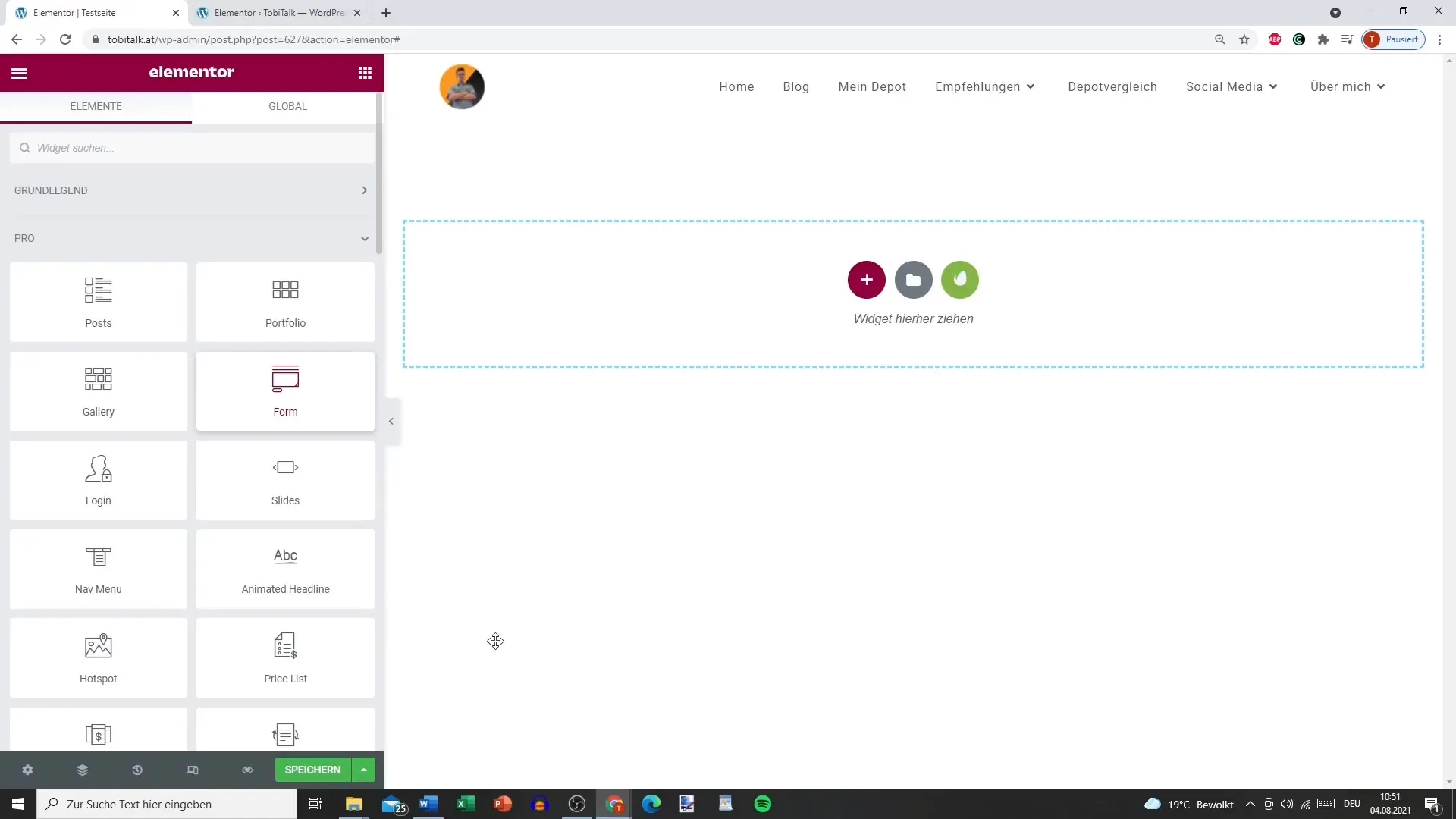
2. налаштування полів
На наступному кроці ви можете налаштувати різні поля форми. Ви можете почати з текстового поля для назви. Наприклад, назвіть поле "Ваше ім'я". Напис з'явиться на формі, щоб користувачі знали, яку інформацію їм потрібно ввести.
3. додайте поле електронної пошти
Тепер додайте поле електронної пошти. Назвіть його чітко "Ваша електронна адреса". Зробіть поле обов'язковим для заповнення, щоб користувачі не могли проігнорувати його. Це гарантує, що вам потрібна інформація для обробки даних користувача.
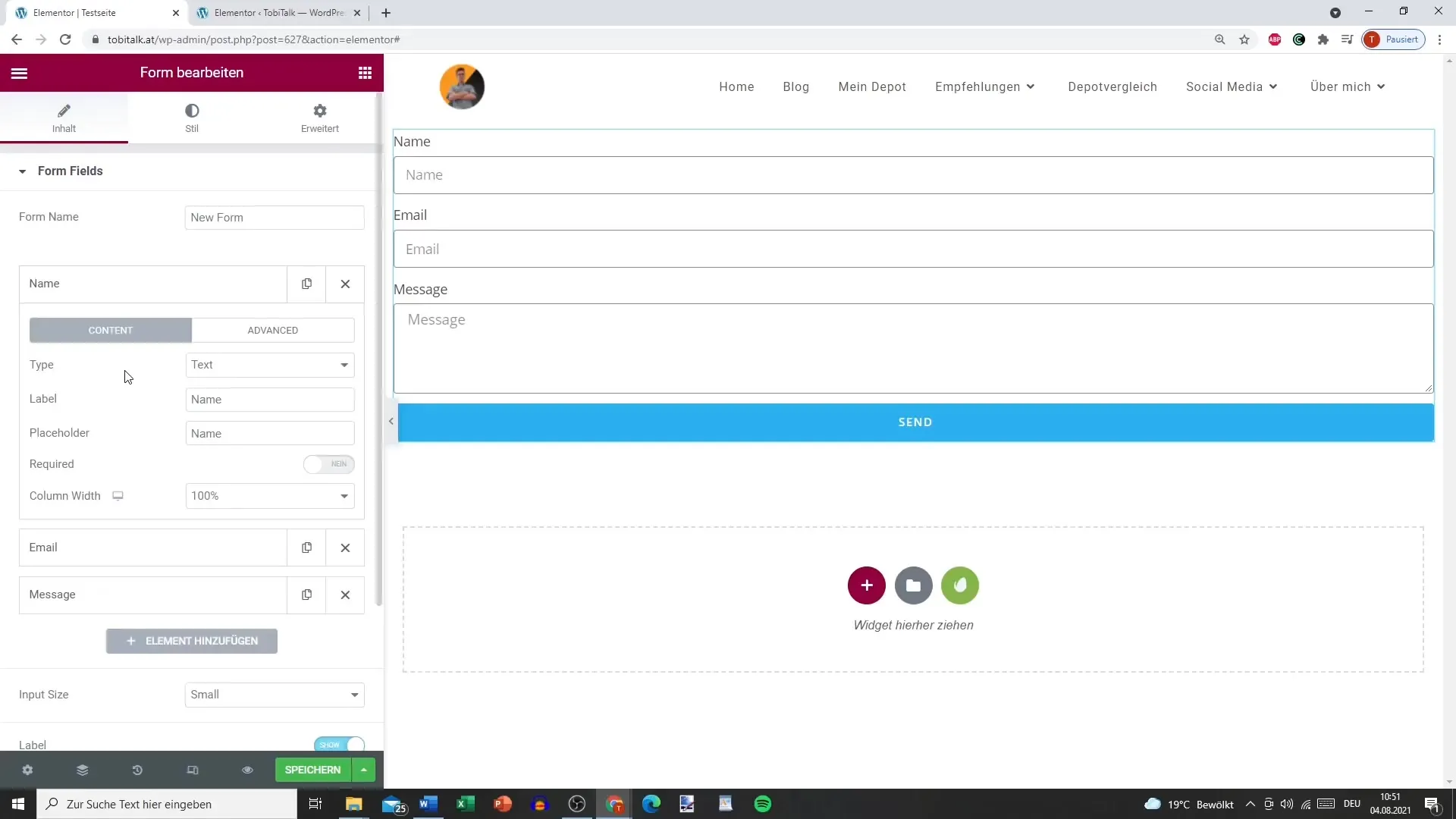
4. розташування полів
Якщо ви хочете, щоб поля відображалися поруч, ви можете налаштувати ширину стовпців для полів. Встановіть ширину на 50%, щоб досягти рівномірного розподілу, або виберіть бажану ширину.
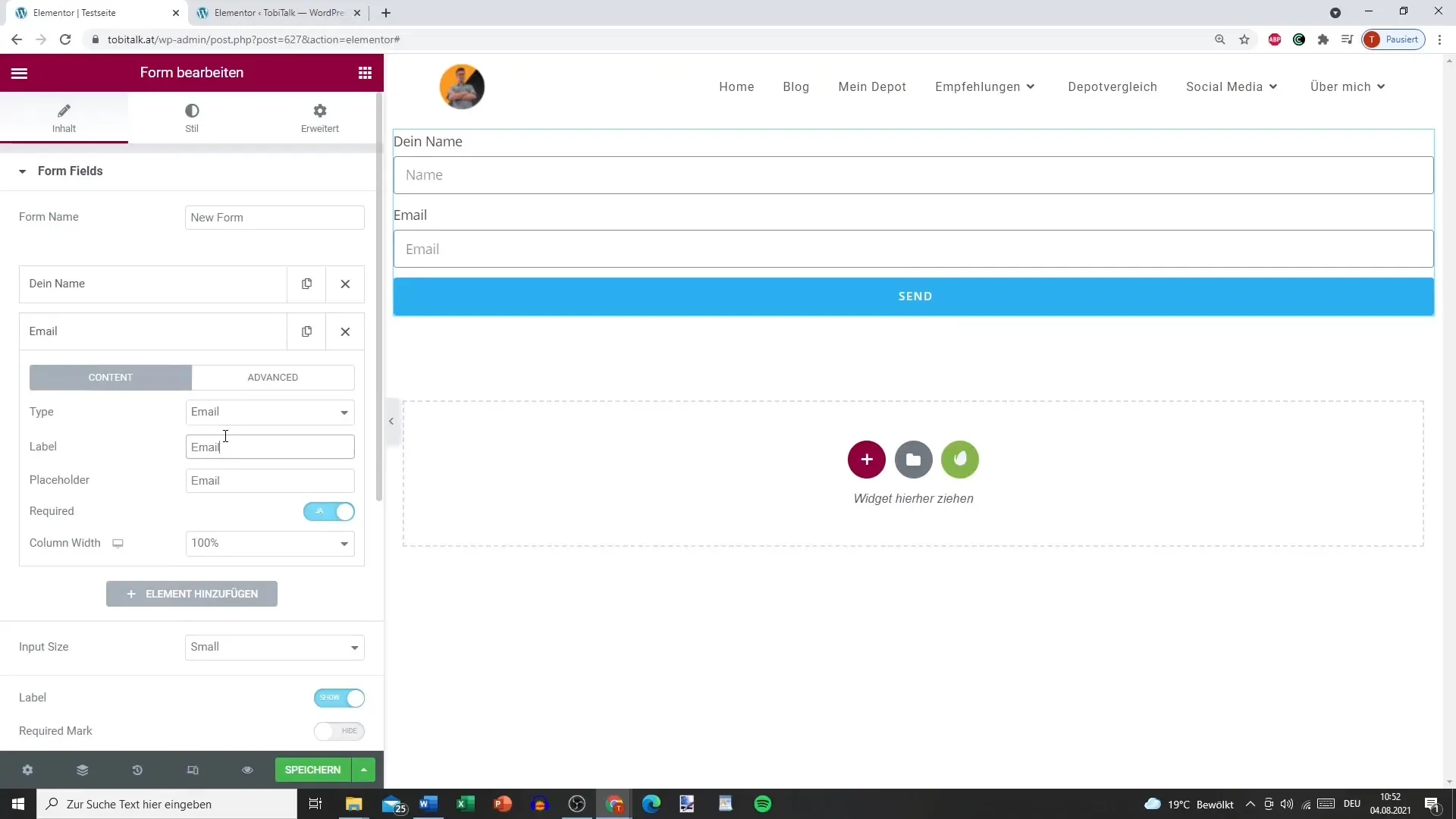
5. вставте додаткові поля
Якщо ви хочете зібрати більше інформації, додайте додаткові поля - наприклад, ще одне текстове поле для номера телефону. Ви також можете скористатися опцією тут, щоб визначити поля як обов'язкові, якщо це необхідно.
6. кнопка налаштування
Тепер з'являється кнопка. Ви можете розмістити її по центру і налаштувати розмір. Змініть текст кнопки з "Відправити" на "Надіслати", щоб користувачам було легше її зрозуміти.
7. налаштуйте сповіщення на електронну пошту
Налаштуйте сповіщення на електронну пошту, яке буде надіслано, коли форма буде відправлена. Введіть власну адресу електронної пошти у відповідне поле. Цей крок гарантує, що ви отримаєте надіслані заявки.
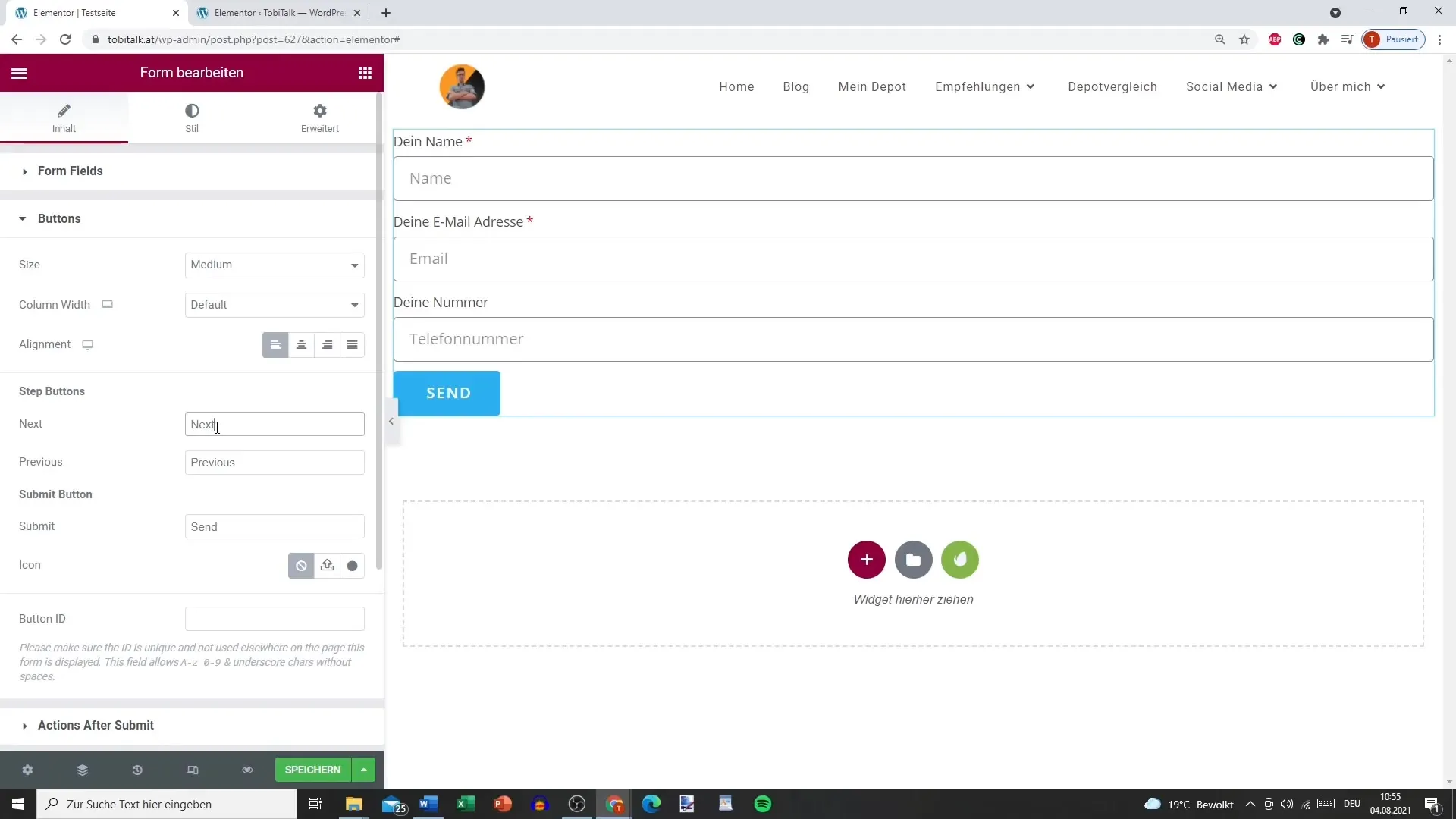
8. персоналізувати повідомлення
Введіть тему і повідомлення, яке ви хотіли б отримати. Наприклад, ви можете персоналізувати тему як "Підписка на розсилку новин", а повідомлення - із заповненими полями. Використовуйте шорткоди для динамічної вставки інформації.
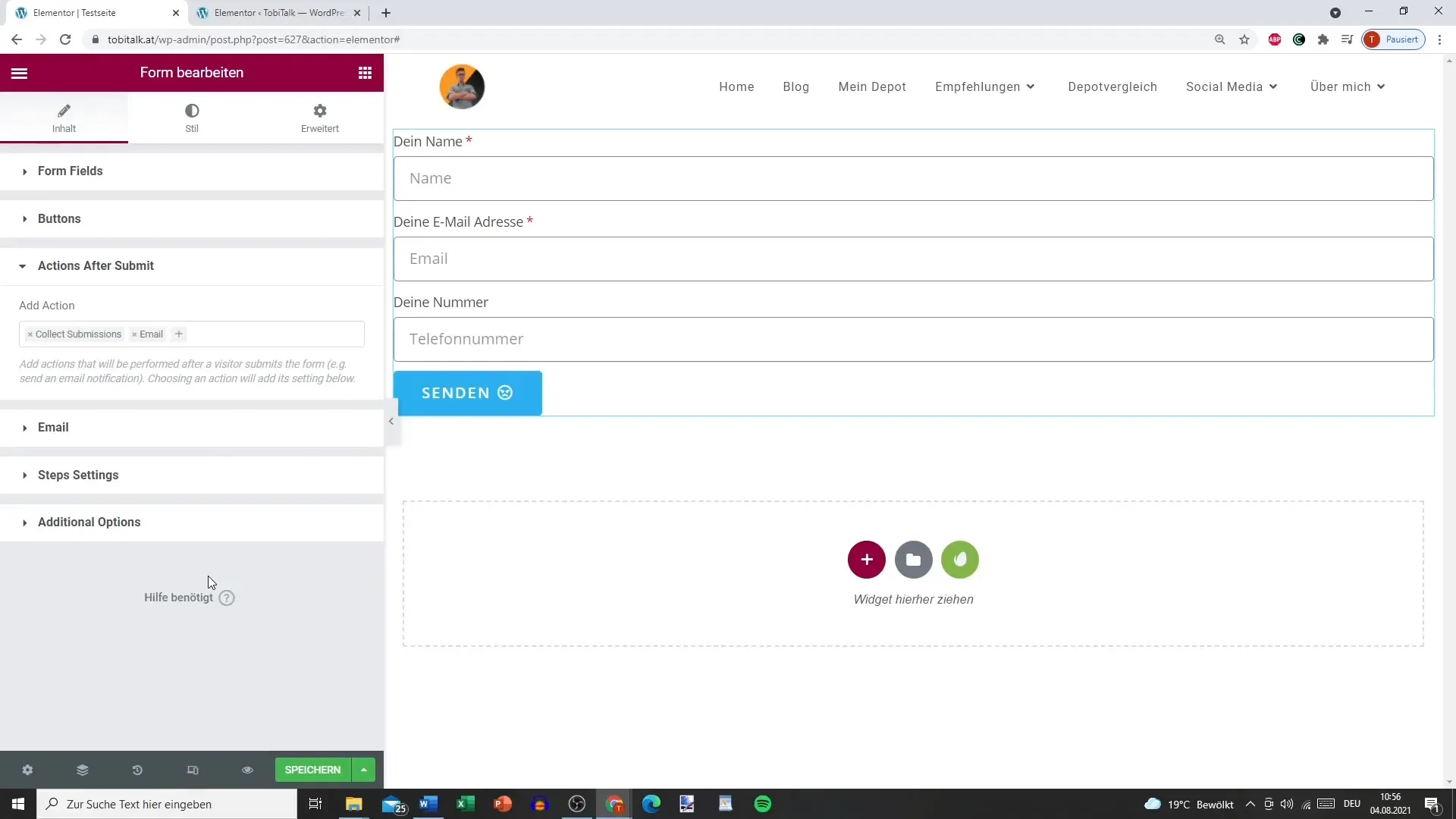
9. визначення повідомлень про помилки
Важливою функцією є налаштування повідомлень про помилки для обов'язкових полів. Активуйте їх, щоб користувачі знали, якщо вони щось забули. Це забезпечує кращий користувацький досвід.
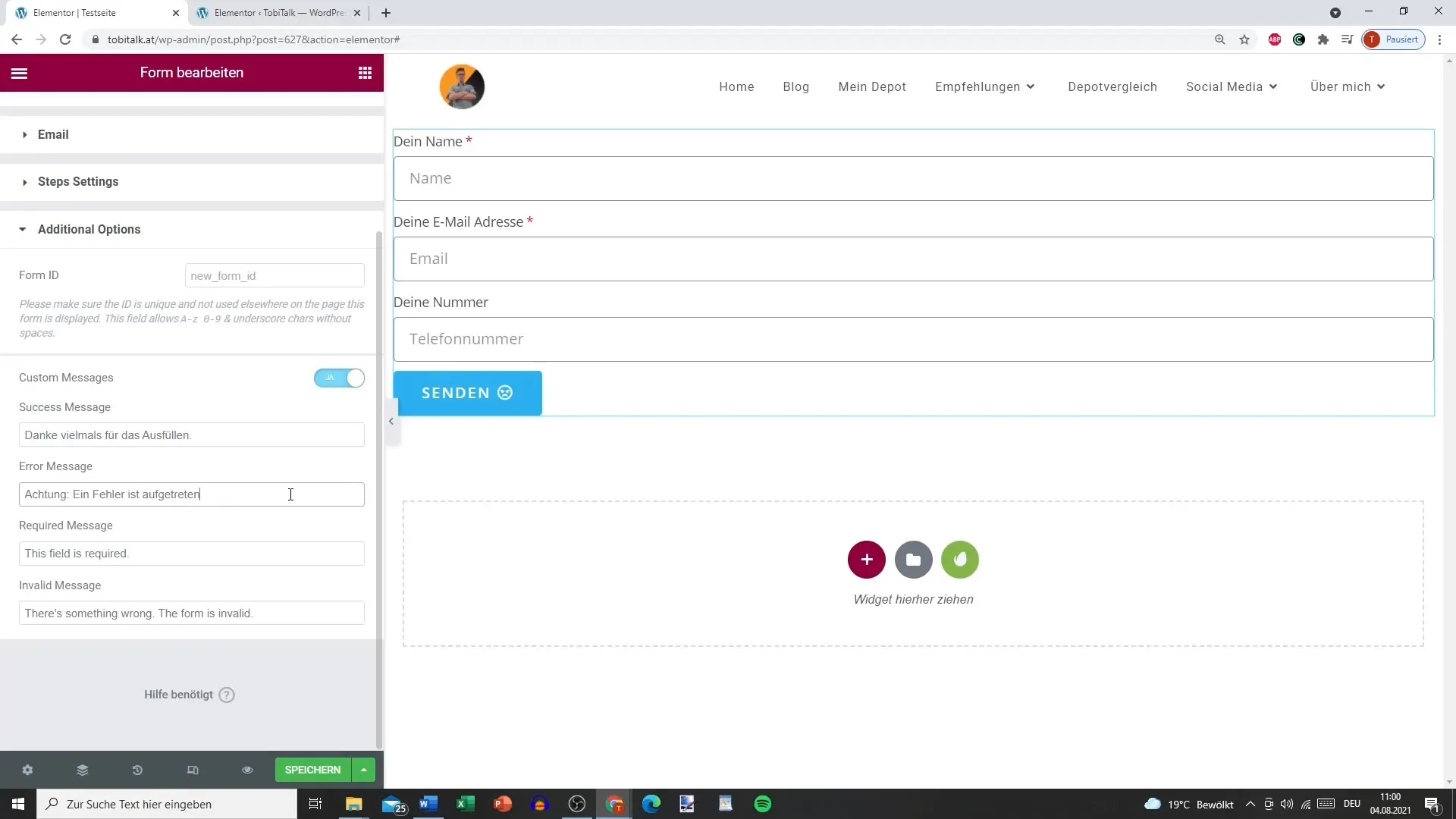
10. тестування форми
Після того, як все налаштовано, протестуйте форму. Заповніть поля, щоб переконатися, що імейл надсилається коректно, а зворотній зв'язок працює належним чином.
Підсумок
Використання Elementor для створення форми дає вам не тільки гнучкість у зборі даних, але й можливість створити продуманий дизайн. Дотримуючись кроків цього посібника, ви зможете забезпечити функціональність і зручність вашої форми. Від полів введення до сповіщень на електронну пошту та повідомлень про помилки - все допоможе вам отримати необхідну інформацію.
Поширені запитання
Що таке Elementor? Elementor - це конструктор сторінок для WordPress, який дозволяє легко створювати веб-сайти.
Чи можу я налаштувати форму?Так, Elementor пропонує багато можливостей для налаштування форм, включаючи дизайн полів і кнопок.
Як відправити форму?Ви можете відправити форму за допомогою кнопки "Відправити", і електронний лист буде надіслано на вказану вами адресу.
Чи можна підключити форму для дій на кшталт MailChimp?Так, Elementor дозволяє інтегруватися з різними сервісами, включаючи MailChimp.


